Conheça o Cockpit, uma poderosa ferramenta para administração de servidores através do seu navegador.
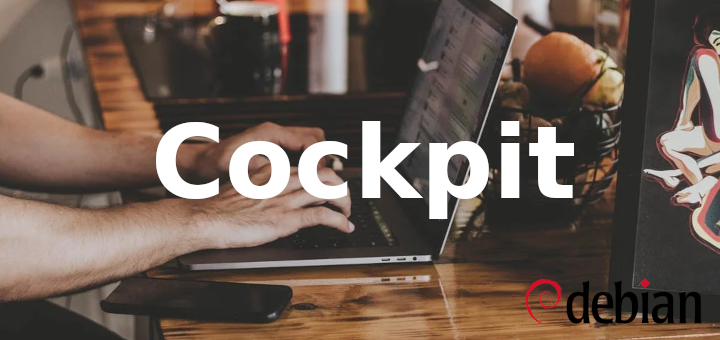
Cockpit é uma interface de administração de servidor interativa. É fácil de usar e muito leve. O Cockpit interage diretamente com o sistema operacional a partir de uma sessão real do Linux em um navegador. Pode ser instalado em muitos sistemas operacionais Linux, incluindo Debian, Fedora e RHEL.
O Cockpit permite que os administradores de sistema executem facilmente tarefas como iniciar contêineres, virtualização, administração de armazenamento, configuração de rede, inspeção de logs e assim por diante.
Distribuição utilizada neste tutorial:
Debian 11 (Bullseye) 64 bits instalação mínima
Como melhorar a produtividade no seu Debian após instalação (Recomendado)
Ativando repositório Backports
Usarei o repositório backports para obter os pacotes mais recentes do Cockpit (tem mais recursos)
# . /etc/os-release
# echo "deb http://deb.debian.org/debian ${VERSION_CODENAME}-backports main" > /etc/apt/sources.list.d/backports.list
# apt update
Instalação Cockpit
Iremos instalar o cockpit com algumas “extensões” básicas.
# apt install -t ${VERSION_CODENAME}-backports cockpit \
cockpit-storaged cockpit-networkmanager cockpit-packagekit cockpit-doc lm-sensors
Cockpit é executado utilizando a porta 9090, para verificar se a mesta esta aberta execute:
# ss -pnltu | grep 9090
Abra em seu navegador http://HOST:9090/
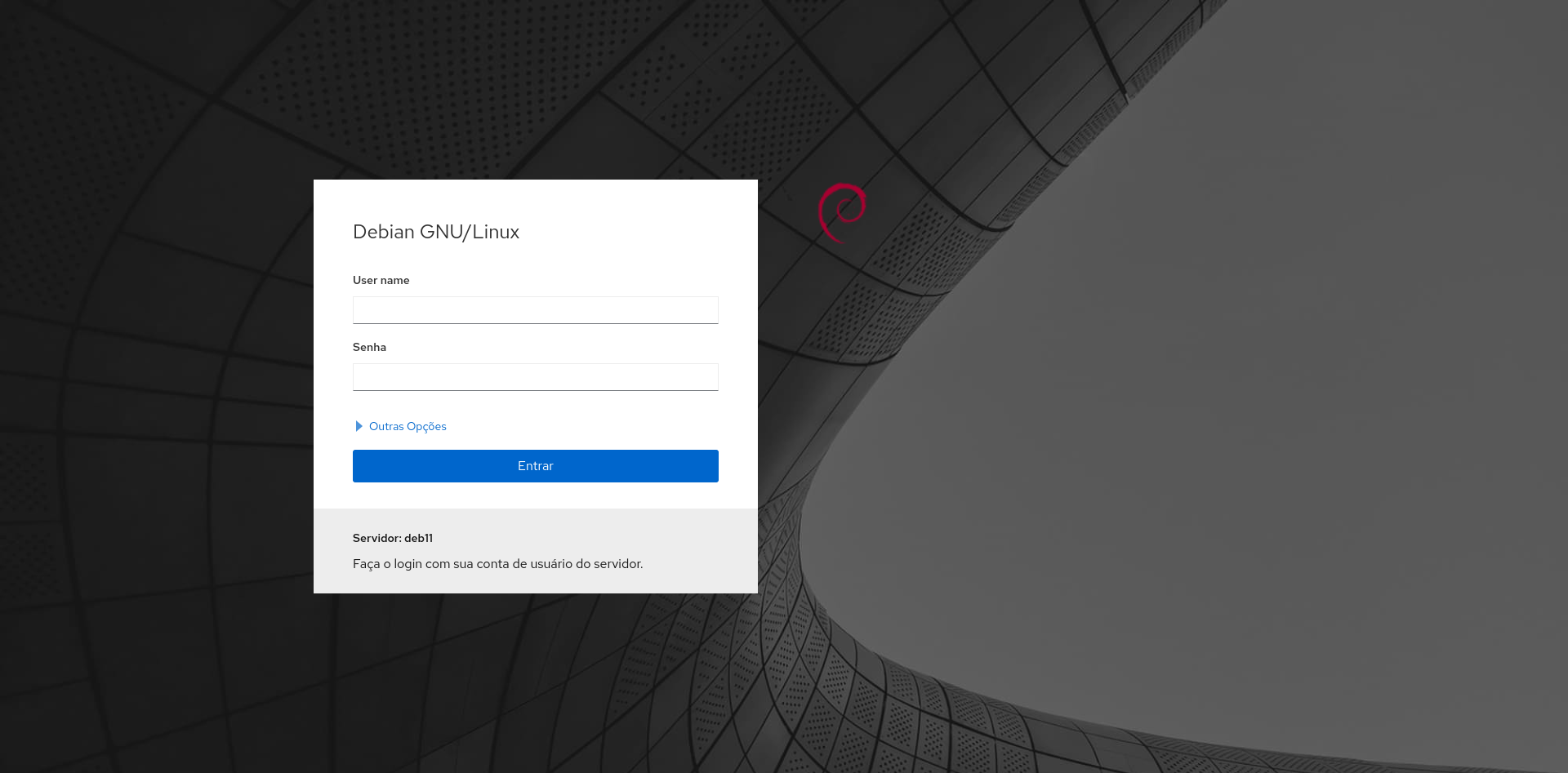
Entre com usuário e senha do sistema operacional. Todos usuários irão logar, sistemas como Ubuntu você pode entrar com seu usuário comum e solicitar permissões, mas neste caso como é um debian entrarei diretamente com root.
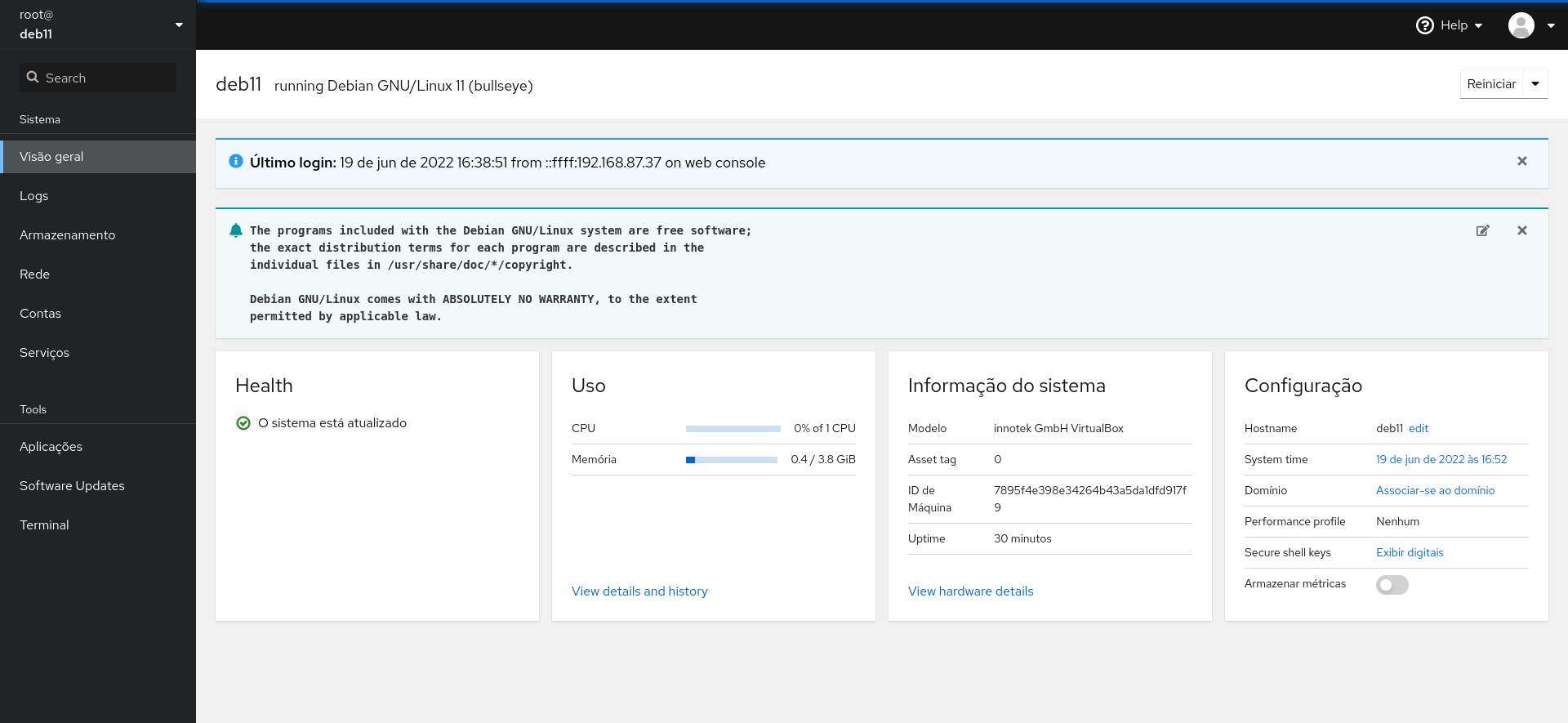
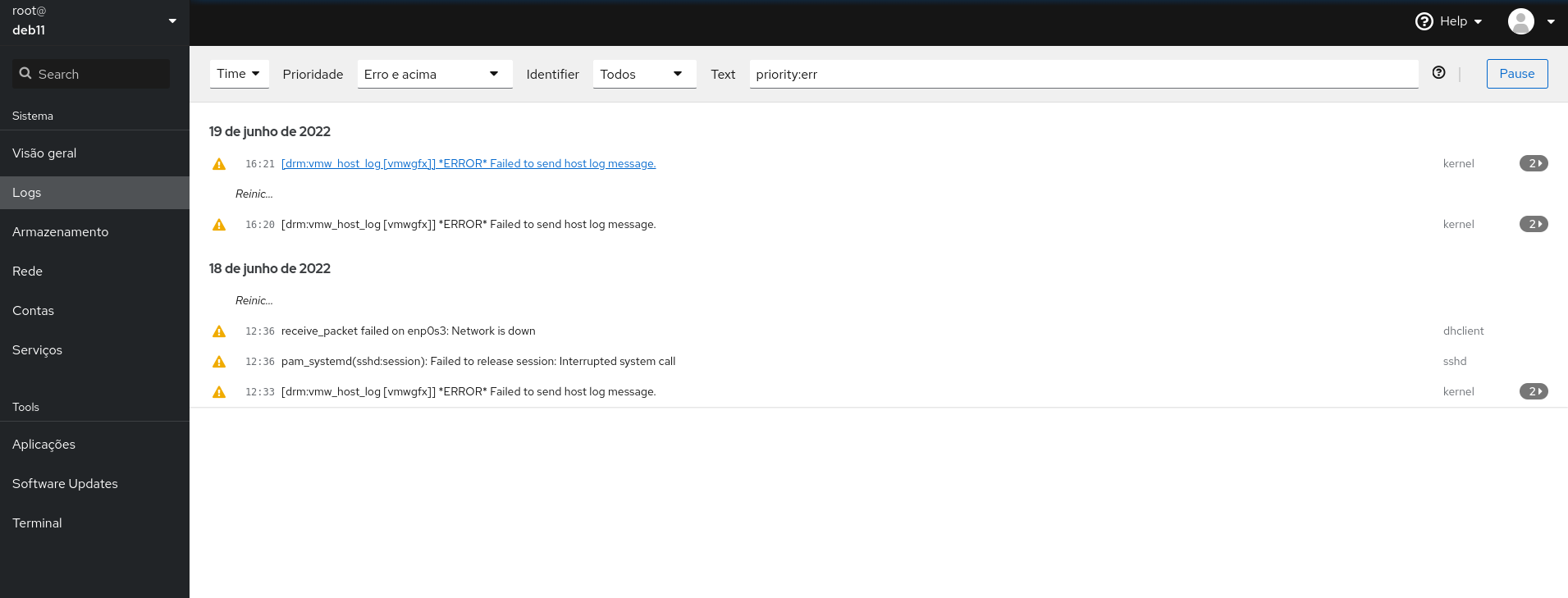
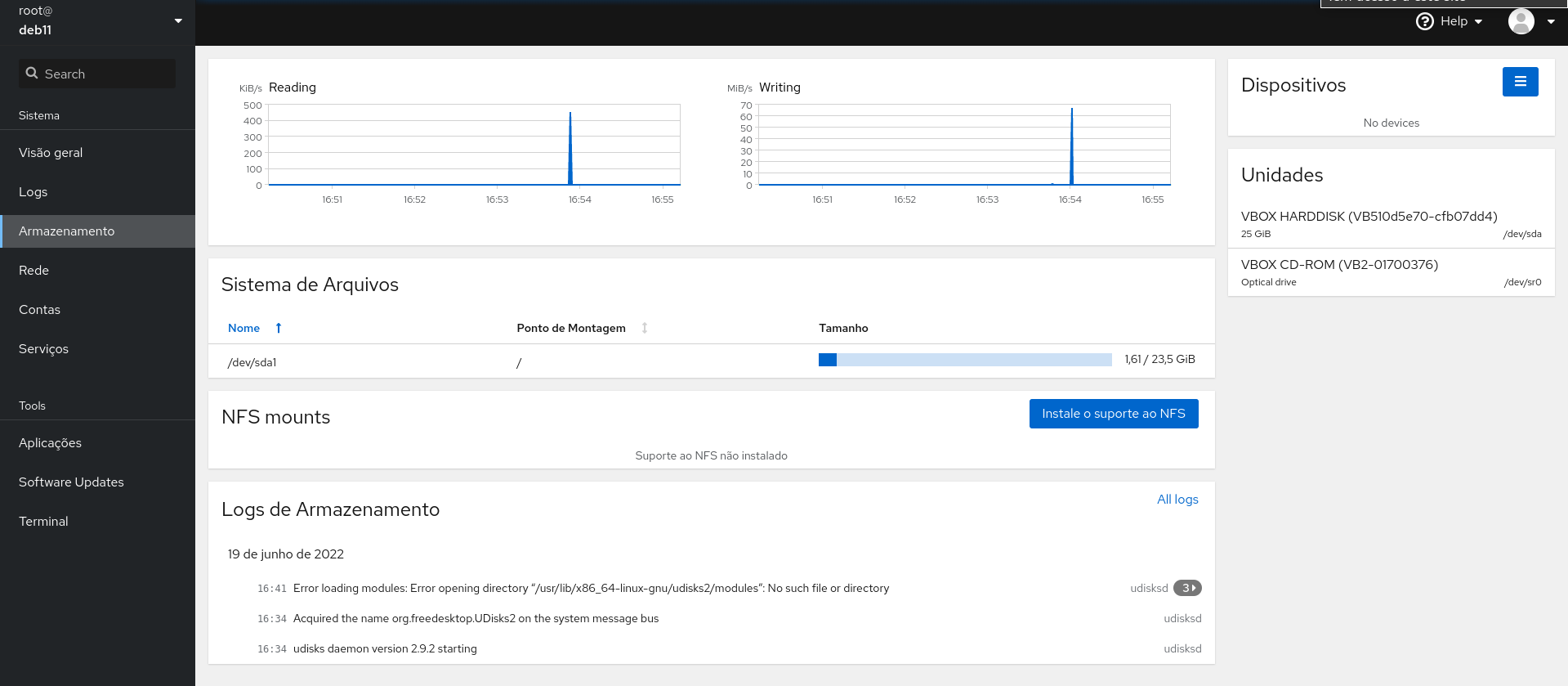
Umas das coisar que não gosto que durante a instalação do cockpit ganhamos um brinde um serviço de e-mail exim4, como nõ tenho menos interesse em ter ele rodando irei desativa-lo.
# systemctl stop exim4 # systemctl disable exim4
Gerenciando Máquinas virtuais

Que tal subir VMs sem um sistema como VMware, Proxmox, Xen, Virtualbox, entre outros?
– libvirt-dbus para enumerar máquinas, obter notificações de atualização de status e operações como iniciar/parar/excluir
– virt-install e virt-xml para criar e modificar definições de máquina; ambos fazem parte do projeto virt-manager
Instale os pacotes:
# . /etc/os-release
# apt install -t ${VERSION_CODENAME}-backports cockpit-machines \
libvirt-daemon-driver-storage-gluster libvirt-daemon-driver-storage-iscsi-direct \
libvirt-daemon-driver-storage-rbd libvirt-daemon-driver-storage-zfs libvirt-login-shell
A imagens (discos) das VMs ficam em /var/lib/libvirt/images
Gerenciando Containers

Ativa no Cockpit interface para containers Podman que é uma ferramenta multiplataforma de linha de comando, Open-Source que permite criar e gerenciar imagens de contêiner diretamente.
Um dos maiores diferenciais do Podman é que ele não precisa de um serviço (daemon-less) rodando em background para funcionar, e é totalmente Gratuito e Open-Source. É uma alternativa amigável para quem já esta acostumado com Docker, já que é baseado na CLI do Docker, tendo compatibilidade com as imagens Docker e suportando tambem Dockerfile’s e sendo possível ate rodar docker-compose.yml com podman-compose.
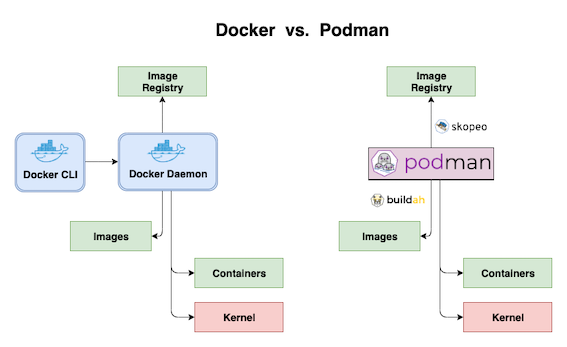
Instale o pacote cockpit-podman
# . /etc/os-release
# apt install -t ${VERSION_CODENAME}-backports cockpit-podman
Por segurança recomendo você aplicar um firewall com nftables (Já instalado no Debain 11) protegendo a porta 9090 apenas para sua rede local.
Gostou? Se quiser apoiar o blog e fazer uma doação para o café ficarei muito feliz pelo seu reconhecimento!

Se não puder doar pode deixar seu agradecimento nos comentário também ficarei feliz em saber que ajudei. Se tiver qualquer pergunta deixe-a também. Se preferir entrar em Contato clique aqui.
Abraço!
Fontes:
https://cockpit-project.org/
https://github.com/cockpit-project/cockpithttps://github.com/cockpit-project/cockpit-machines
https://github.com/cockpit-project/cockpit-podman

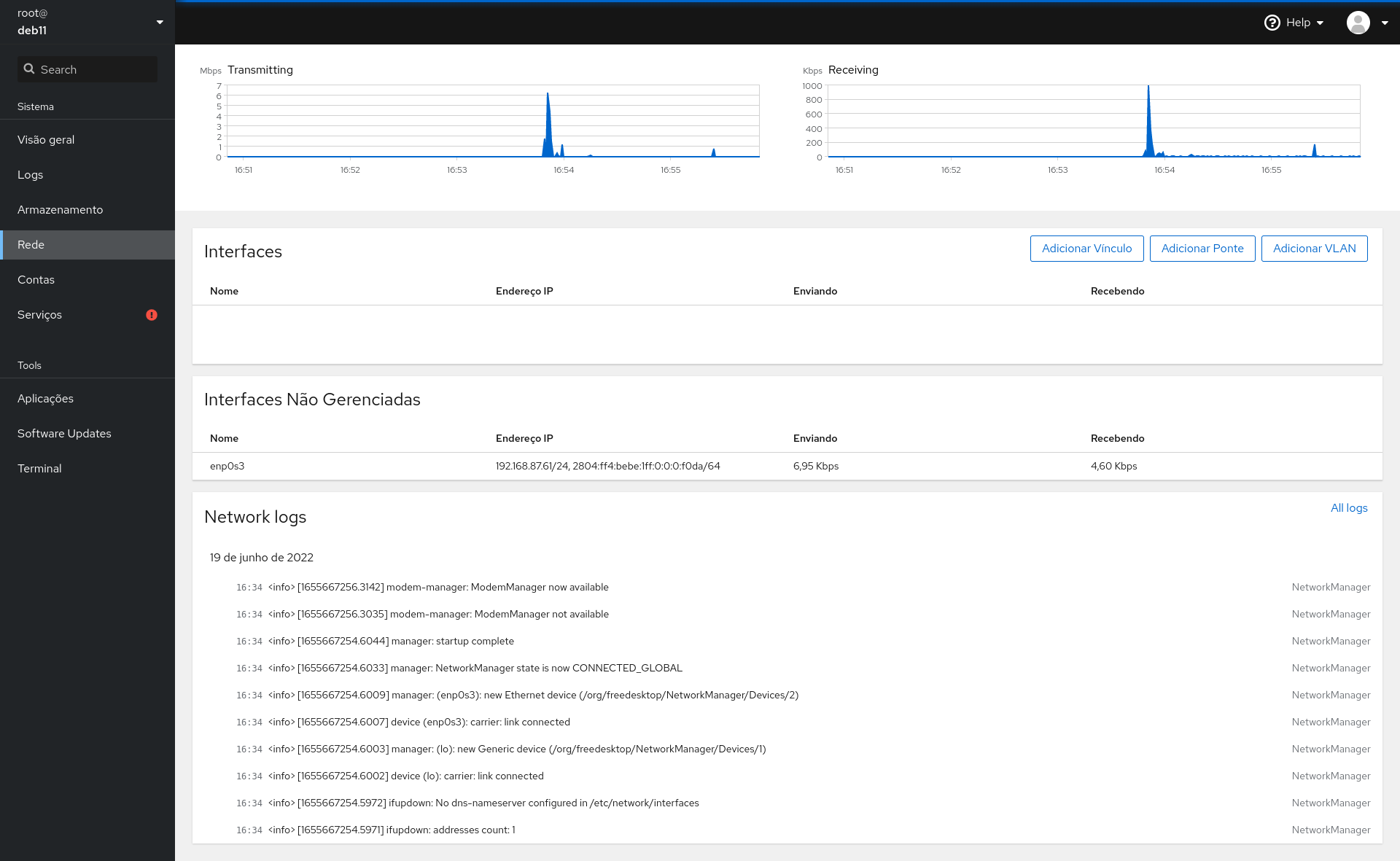
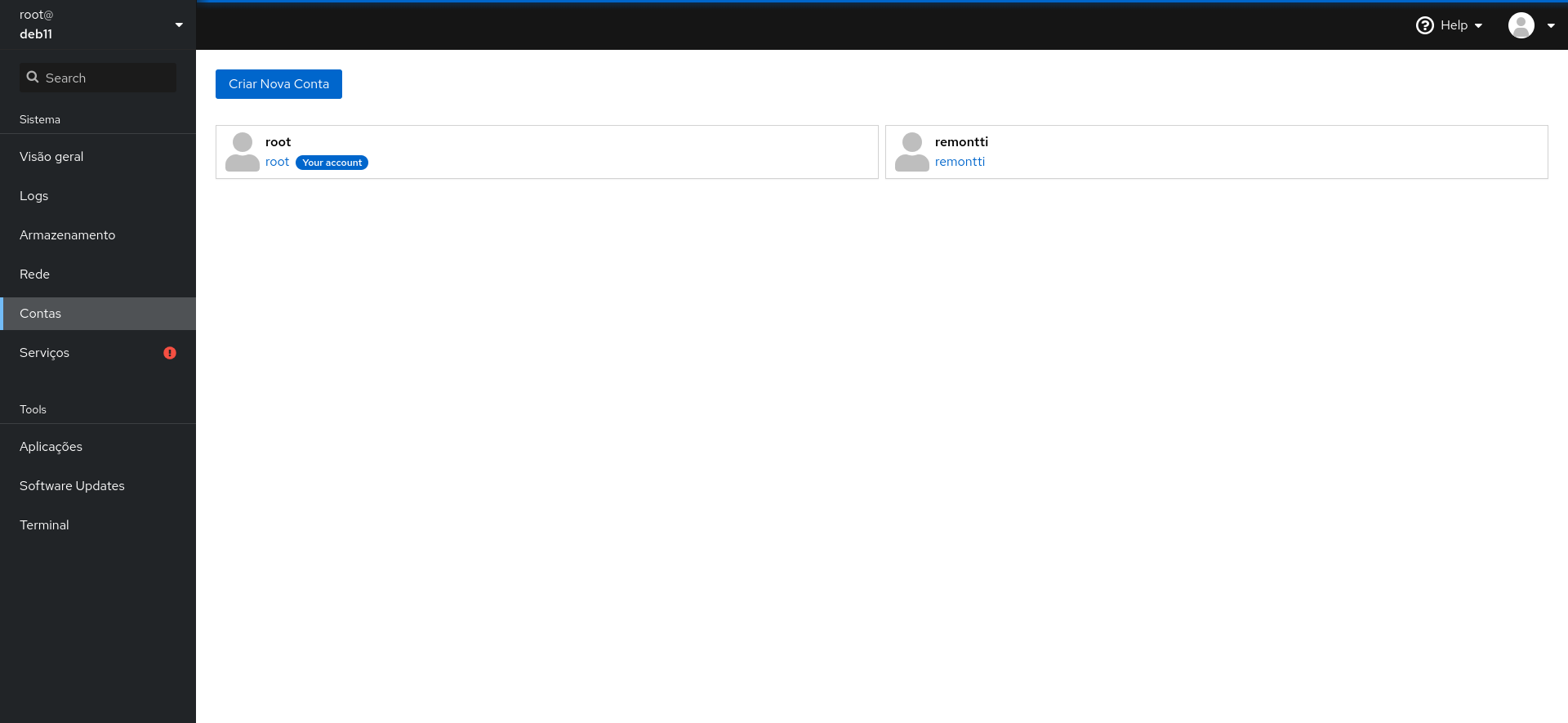
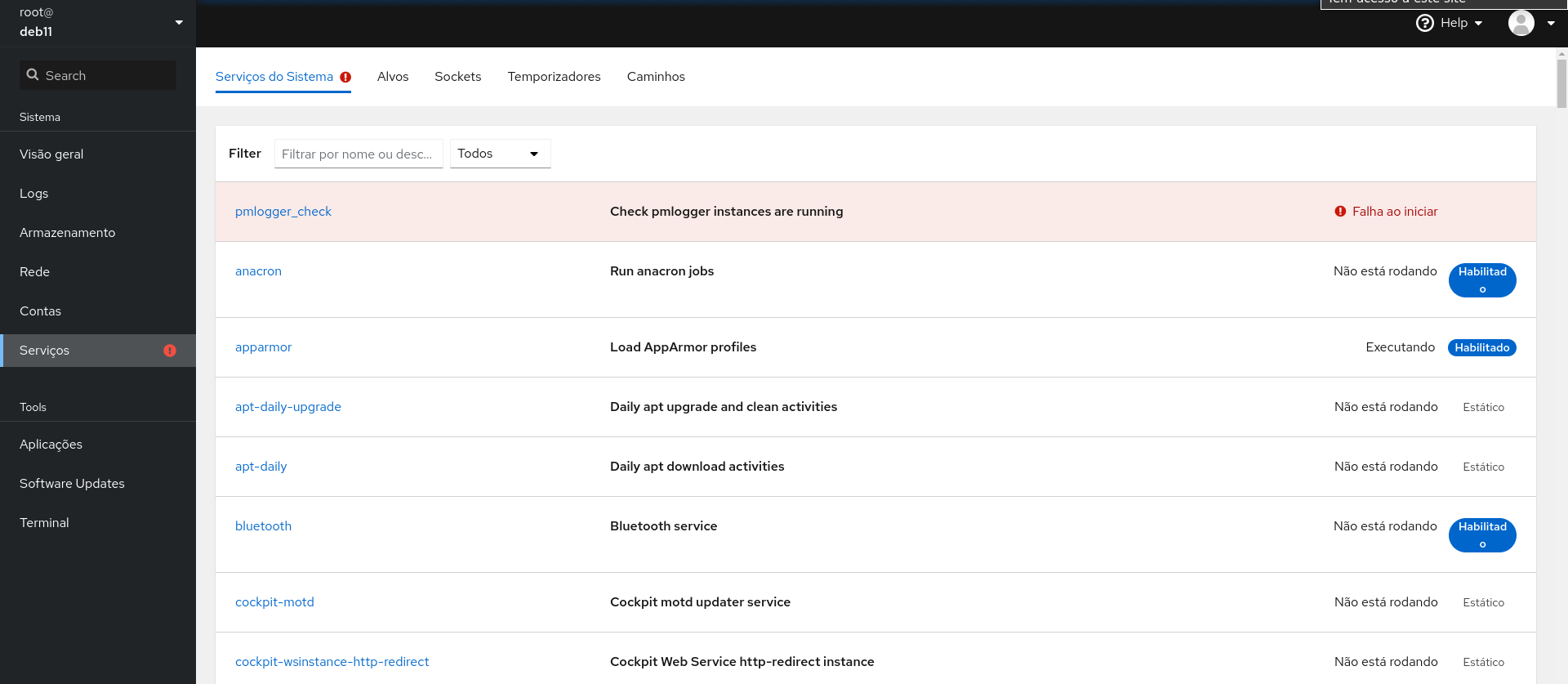
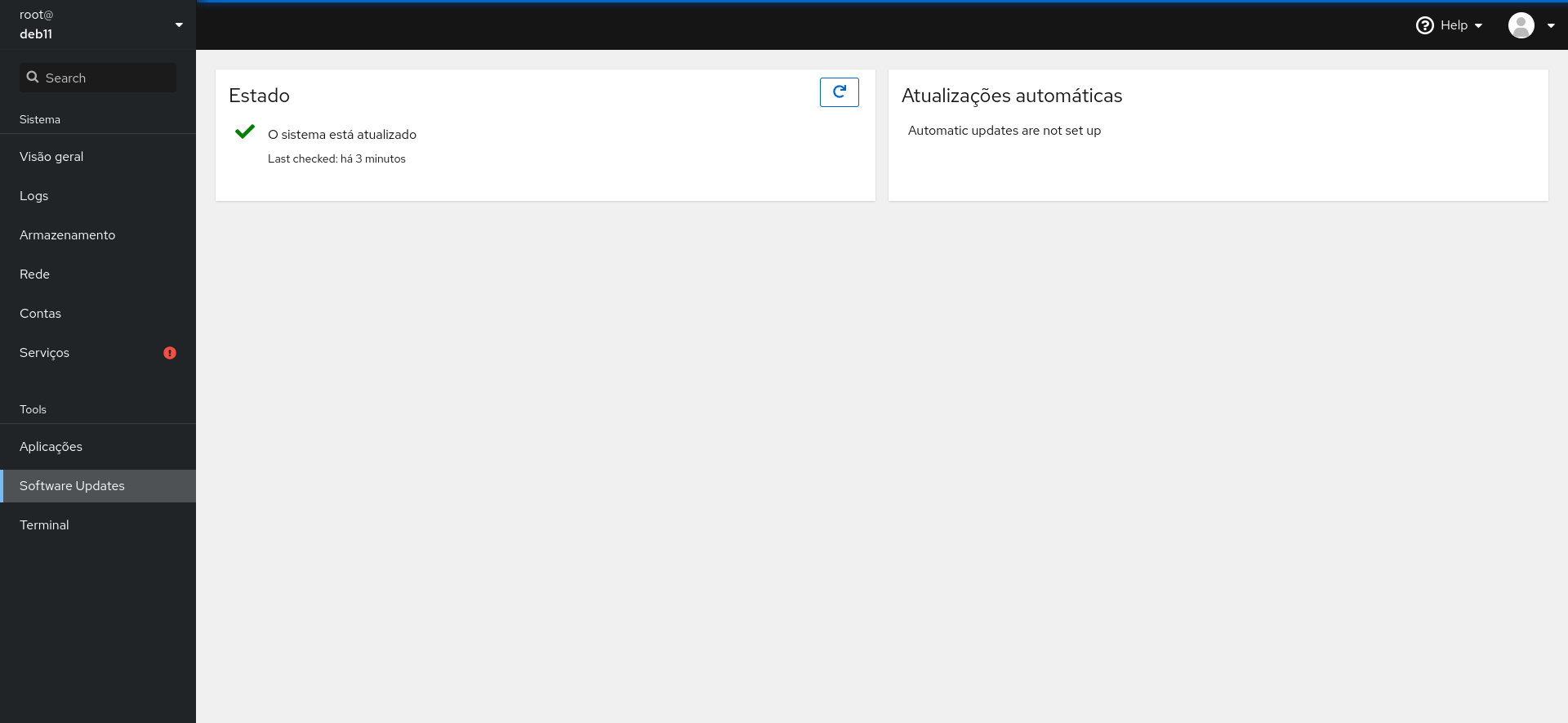

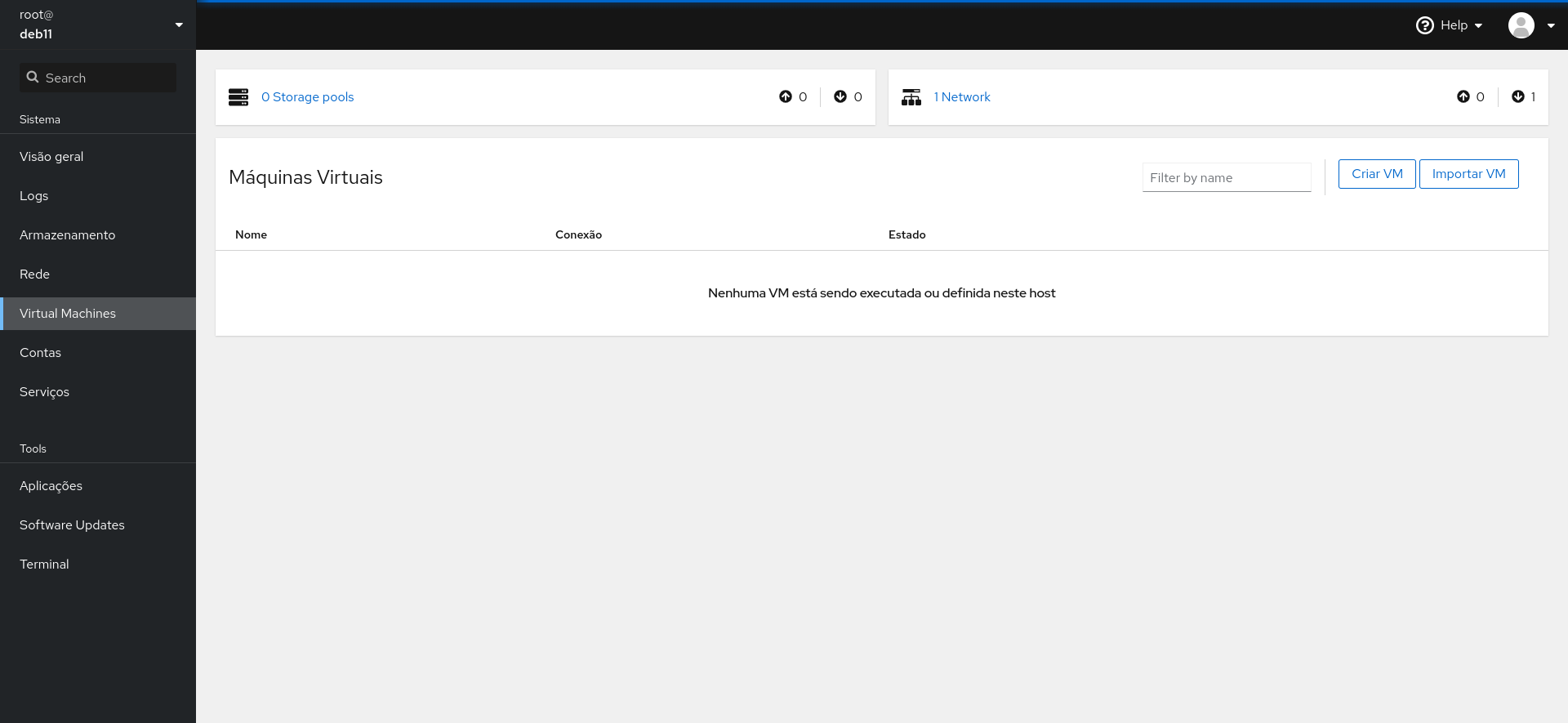
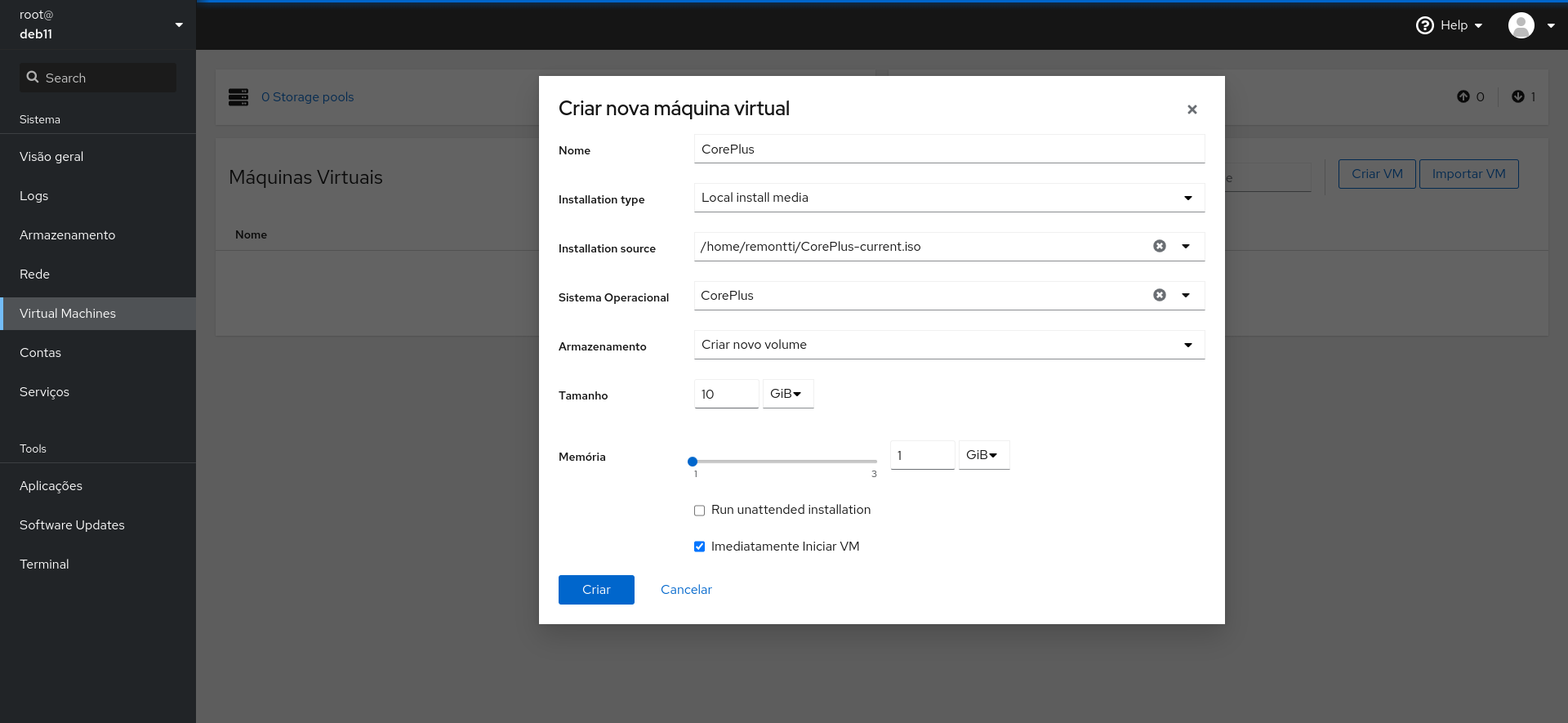
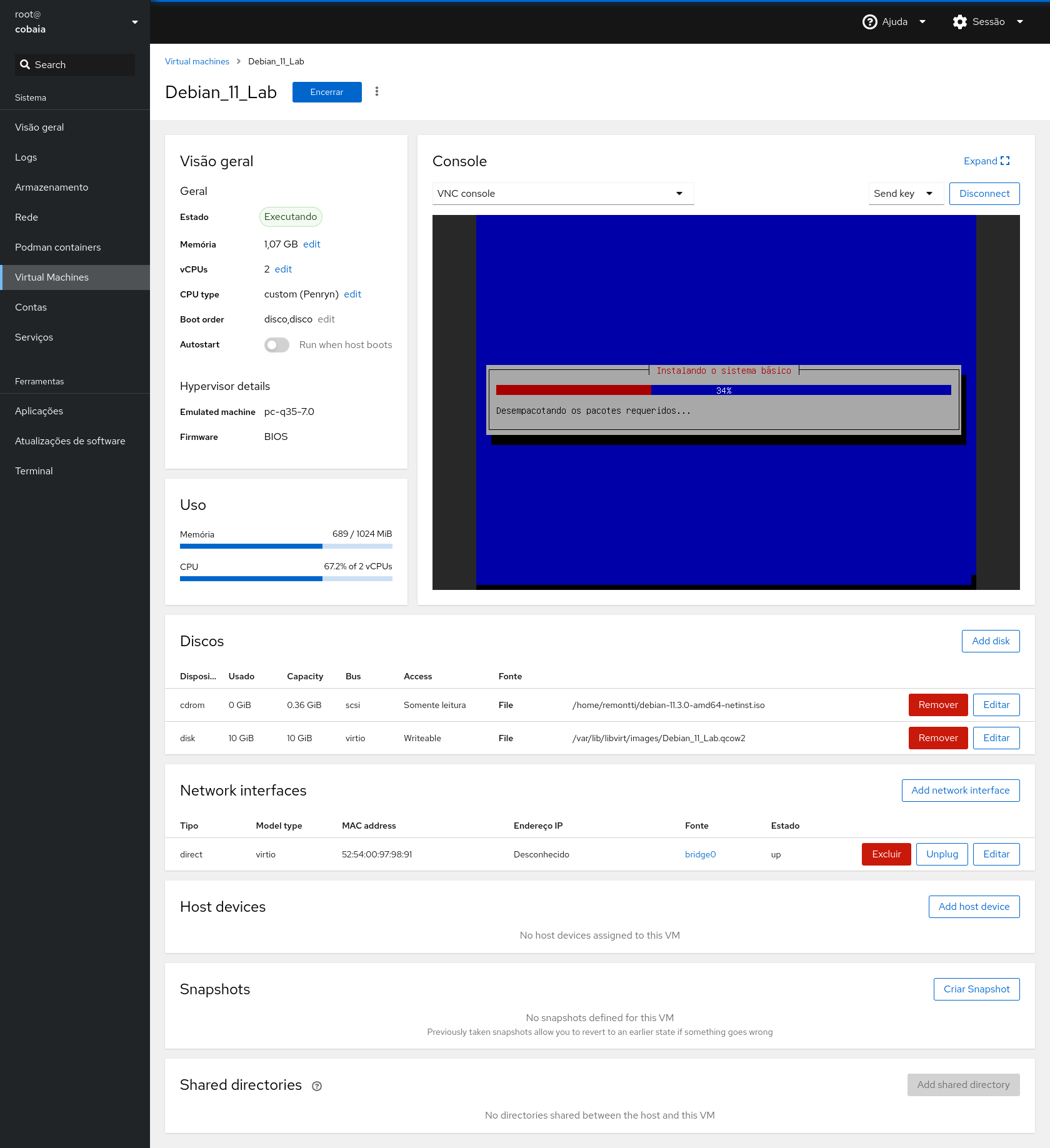




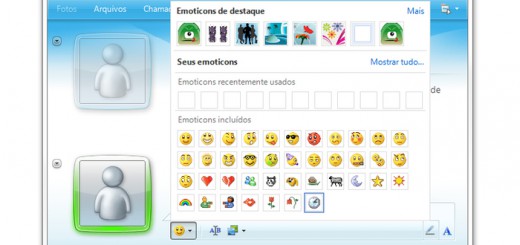
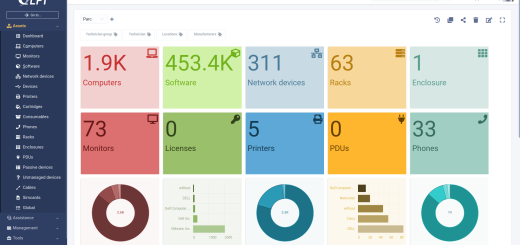


O meu entra com um usuario sem ser o root, mas com o root mesmo diz que o usuario não tem permissão.
Muito Bom Conteúdo amigo. Está de parabéns pelo conteúdo. Forte abraço nobre.
Rudimar, boa tarde.
Parabéns pelo seu projeto, pelo seu site!! Tutoriais muito bem escrito e explicado.